Comment déplacer la barre des tâches
Si votre intention est de déplacer la barre des tâches du système d'exploitation utilisé sur votre PC (Windows o MacOS), il vous suffit de consulter - et de mettre en pratique - les procédures que je vous montrerai dans les prochains chapitres.
Déplacer la barre des tâches Windows
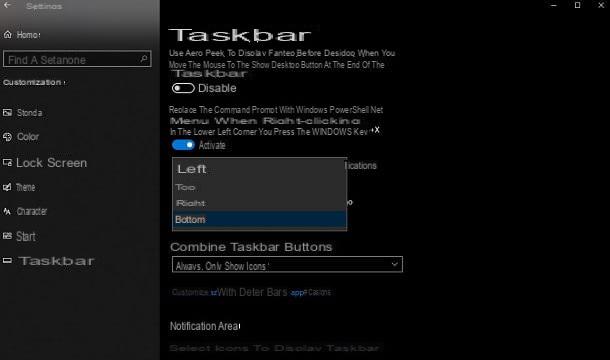
Sur les PC avec un système d'exploitation Windows, vous pouvez déplacer le barre des tâches, qui par défaut est en bas mais peut être déplacé dans n'importe quelle direction, de manière très simple.
Tout d'abord, si vous avez un PC avec Windows 10, vous pouvez agir directement depuis le panneau des paramètres du système d'exploitation. Par conséquent, appuyez sur la touche Démarrer (l'icône du drapeau située dans le coin inférieur gauche de l'écran) et cliquez sur leicône d'engrenage, que vous trouverez dans la case qui vous est présentée. Sinon, utilisez la combinaison de touches Gagner+[i].
Une fois cela fait, vous verrez l'écran du panneau réglages Les fenêtres. Ce que vous devez faire est d'atteindre les voix Personnalisation> Barre des tâches, pour accéder à la section par laquelle vous pouvez modifier le comportement de la barre des tâches de Windows.
Maintenant, faites défiler l'écran et localisez le libellé Emplacement de la barre des tâches sur l'écran. En utilisant le menu déroulant ci-dessous, puis choisissez si vous souhaitez placer cette barre Un sinistre, En alto, À droite ou Vers le bas.
Vous pouvez également décider de masquer la barre des tâches en vous déplaçant vers le haut ON le levier à côté du libellé Masquer automatiquement la barre des tâches en mode bureau. Ce faisant, la barre sera masquée et s'affichera à chaque fois que vous placerez la souris sur le bord du bureau où elle se trouve.

En général, la barre des tâches peut être déplacée vers n'importe quelle version de Windows, agissant directement depuis le panneau de configuration de la barre elle-même. Dans ce cas, il vous suffit de faire un clic droit dessus pour afficher le menu contextuel de personnalisation.
Parmi les éléments qui vous sont présentés, cliquez sur celui nommé Verrouiller la barre des tâches, pour supprimer la coche. Une fois cela fait, faites un clic gauche sur une zone de la barre où il n'y a pas d'icônes et maintenez ce bouton de la souris enfoncé.
Tout en maintenant la touche enfoncée, effectuez ensuite un mouvement de souris vers le bord droit, gauche ou supérieur du bureau pour déplacer la barre dans ces directions. C'était facile, n'est-ce pas ?
Déplacer la barre des tâches macOS

Si tu as un Mac, sachez que vous pouvez déplacer la barre des tâches, aussi appelée Dock, en agissant à partir du panneau des paramètres de macOS ou en le faisant glisser vers la position que vous préférez.
Dans le premier cas, cliquez sur leicône de pomme mordue, en haut à gauche de la barre supérieure, et sélectionnez l'élément Préférences de système dans le menu qui s'ouvre. À partir des icônes que vous voyez, appuyez sur celle nommée Dock, pour afficher l'écran de personnalisation de cette barre.
Pour changer la position du Dock à travers ce panneau, il vous suffit de sélectionner l'une des options présentes à côté du libellé Position sur l'écran, à choisir parmi Un sinistre, Vers le bas ou À droite. Si vous avez fait ce que j'ai indiqué à la lettre, le dock macOS sera déplacé vers l'une des positions que vous avez indiquées.
Au cas où vous souhaiteriez faire glisser la barre directement, sans utiliser le panneau des paramètres de macOS, il vous suffit de maintenir la touche enfoncée décalage (o majuscule) et en attendant cliquez, tout en maintenant les touches de la souris et du clavier enfoncées, sur la ligne de séparation entre les applications du Dock.
Avec les deux touches enfoncées, déplacez ensuite la souris vers l'un des bords du bureau macOS, afin de déplacer la barre vers la gauche, la droite ou la repositionner en bas. Pratique, non ?
Je vous préviens que le Dock et la barre de menu en haut peuvent être masqués, de sorte que ces barres ne s'affichent qu'au survol de la souris. Pour ce faire sur le Dock, ouvrez le panneau Préférences de système, sélectionnez la voix Dock et cochez la case Afficher et masquer automatiquement.
Pour masquer la barre de menu, cependant, toujours à partir du panneau Préférences de système, sélectionnez la voix Général et cochez la case à côté du libellé Afficher et masquer automatiquement la barre de menu.
Comment déplacer la barre d'outils vers le bas

Certains logiciels sont équipés d'une barre d'outils (à ne pas confondre avec la barre de menu), qui permet d'accéder à des fonctionnalités pour gérer le travail au sein même du programme. Par exemple, le célèbre logiciel Adobe Photoshop, est équipé de cette barre qui contient des outils pour sélectionner, dessiner, remplir et supprimer des éléments, pour n'en nommer que quelques-uns.
Pour déplacer la barre d'outils vers Photoshop, il suffit de cliquer dessus et, en maintenant le bouton de la souris enfoncé, de le déplacer vers l'une des marges (celle de droite ou de gauche) pour l'ancrer. Vous pouvez également le placer n'importe où sur l'écran, au cas où vous ne voudriez pas le garder fixé sur les côtés de l'écran.
D'autres logiciels Adobe, tels que Illustrator o InDesign, ont une barre d'outils similaire à celle de Photoshop. Même dans ces cas, en le faisant glisser, vous pouvez le déplacer vers n'importe quelle position sur l'écran ou l'ancrer sur les bords latéraux du logiciel.
In Adobe Premiere Proà la place, toutes les barres (y compris les barres d'outils) sont ancrées et vous pouvez les déplacer en les faisant glisser dans les cases en surbrillance qui vous sont présentées dans les différents modules. Alternativement, en cliquant avec le bouton droit sur la barre d'outils, choisissez l'option Détacher le panneau, pour le déplacer à n'importe quelle position sur l'écran.
Si, par contre, vous vous demandez si vous pouvez déplacer la barre d'outils vers MS Word, Excel ou d'autres programmes de la suite Bureau, je suis désolé de vous informer que ce n'est pas possible. Le panneau à onglets, appelé ruban, qui contient tous les outils de ces logiciels, ne peut que rester au top ; il peut tout au plus être minimisé lorsque le curseur de la souris n'est pas dessus, en double-cliquant sur l'un des onglets.
En ce qui concerne, cependant, OpenOffice o LibreOffice, les deux meilleures alternatives gratuites à Microsoft Office, elles contiennent des barres d'outils flexibles, marquées par l'icône de points sur le côté, qui peut être déplacé vers le bas ou vers le haut en faisant simplement glisser la souris, à partir de l'icône des points en question.
Comment déplacer la barre d'outils

























